如何使用数据验证在Excel没有标点符号
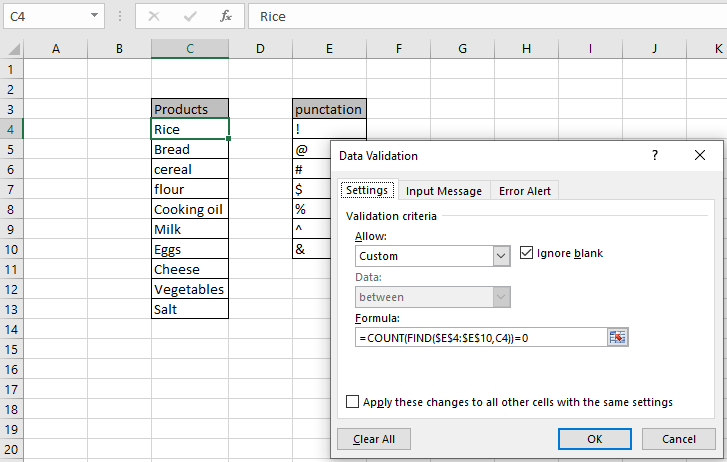
|在本文中,我们将学习如何在Excel中使用不带标点的数据验证。
方案:
Excel中的数据验证的更多信息,请访问该链接。在这里,我们将只考虑问题,只允许使用不带标点的值。
如何解决问题?
在这里,我们有一个任务,该任务仅允许输入不带标点的条目。因此,我们需要关注标点符号列表进行检查。
使用功能和工具将帮助我们解决问题。
该公式可在数据验证工具中使用。该公式检查条件并返回True或False。此处的True表示标点符号不存在,因此该工具接受该值。
通用公式:
说明:
。 FIND函数返回检查单元格中任何标点符号的出现索引。
。 COUNT函数对数字进行计数并将结果与0匹配。
示例:
所有这些可能会使您难以理解。因此,让我们通过在以下示例中运行此公式来测试该公式。在这里,我们将对单元格进行数据验证,以限制用户输入任何带有标点符号的值。因此,下面是在数据验证工具中使用的公式。
使用公式:
$:冻结参考$ E $ 4:$ E $ 10:所有标点符号的数组C4:要检查的单元格
在这里,我们在E4:E10数组中有标点符号,并检查了C4单元格。
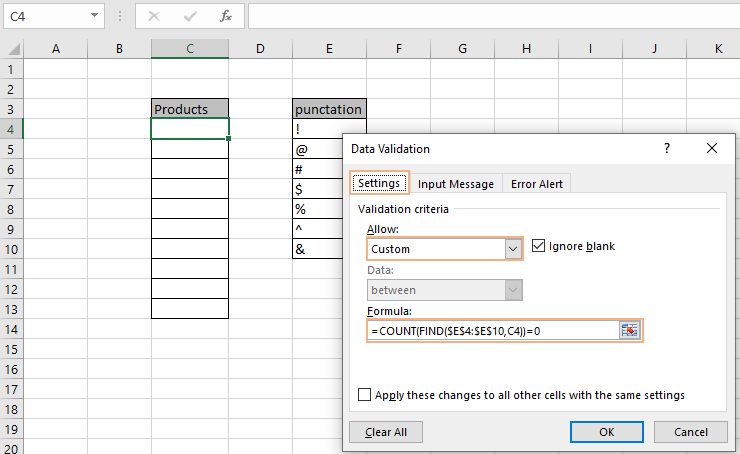
现在,这里将公式用于C4单元格。使用快捷键Ctrl + D将公式复制到其他剩余的单元格中。现在,我们将在单元格中输入要检查的值。
现在,我们将该值与标点符号一起使用。
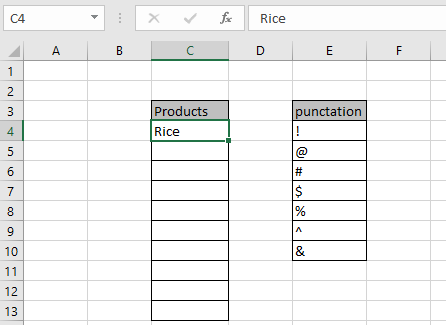
如您所见,该值未被Excel接受,并引发错误“此值与为此单元格定义的数据验证限制不匹配”。您还可以自定义错误消息和警报消息,以使用户知道禁止使用哪些值。如下所示编辑值。

如您所见,有一个警告标志,标明“没有标点符号”。现在编辑错误消息。
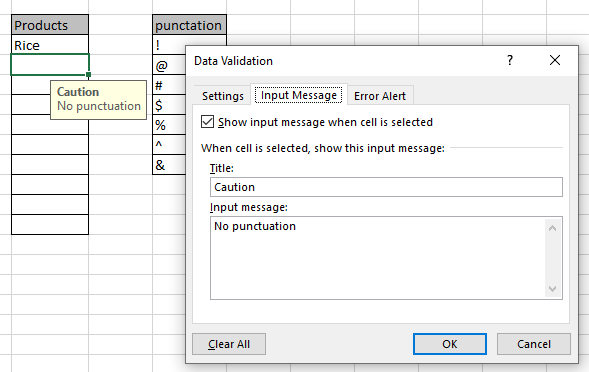
如您所见,您会收到所需的警告和警报消息。每当使用标点符号值时,都会显示此错误警报消息。
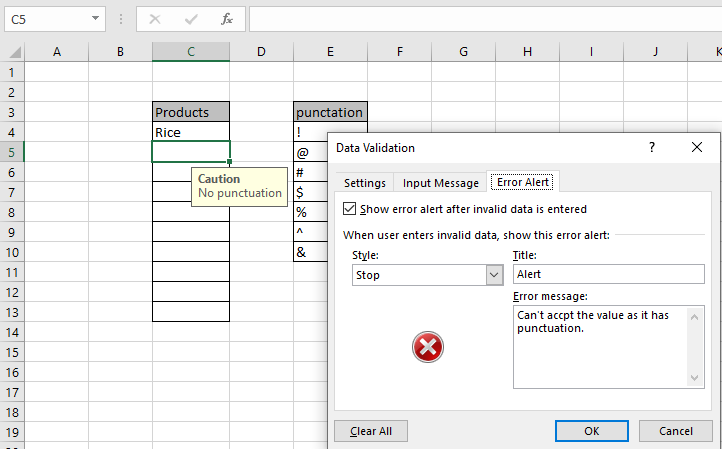
现在毫不犹豫地填充数据库。
如您所见,这里是所有不带标点的值。
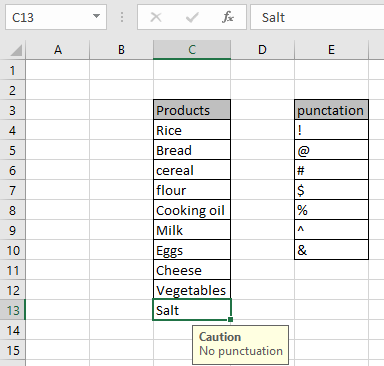
这是有关使用该公式的所有观察注意事项。
注意:
。应用数据验证工具来限制用户输入不满足条件的无效值。
。数据验证工具可以同时使用数字和文本。
。 COUNT和FIND函数都返回一个数字值。
。等于(=),小于等于(⇐,大于(>)或不等于(<> *)的运算符只能在应用数字的函数中执行。
希望这篇关于如何在Excel中使用不带标点的数据验证的文章具有解释性。在此处找到有关日期和时间功能的更多文章。如果您喜欢我们的博客,请在Facebook上与您的朋友分享。您也可以在Twitter和Facebook上关注我们。我们希望收到您的来信,请让我们知道我们如何改进,补充或创新我们的工作,并为您做得更好。写信给我们[email protected]
相关文章:
链接:/ excel-editing-validating-text-entries-in-microsoft-excel [Excel中的数据验证]:限制用户使用Excel中的此工具手动输入值。
在数据验证中使用Vlookup函数的方法:允许Excel中vlookup表中的值。
使用数据验证限制日期:允许单元格中的日期位于Excel中Excel日期格式内。
如何在数据验证中提供错误消息:使用Excel中的错误消息自定义数据验证单元。
`link:/ tips-how-to-如何在Excel工作表中创建下拉列表[使用数据验证在Excel中创建下拉列表]’:限制用户在Excel中手动输入数据。
热门文章:
`link:/ keyboard-formula-shortcuts-50-excel-shortcuts以提高您的生产率[50 Excel Shortcut以提高生产率]:更快地完成任务。这50个快捷键将使您在Excel上的工作速度更快。
如何在Excel中使用VLOOKUP函数和床单。链接:/ tips-countif-in-microsoft-excel [如何在Excel中使用COUNTIF函数]:使用此惊人的函数对条件进行计数。您无需过滤数据即可计算特定值。 Countif功能对于准备仪表板至关重要。
如何在Excel中使用SUMIF函数这可以帮助您汇总特定条件下的值。